Wissensdatenbank
AVM Inhalt
- FRITZ!Box 7690
- FRITZ!Box 7682
- FRITZ!Box 7590 AX
- FRITZ!Box 7590
- FRITZ!Box 7583 VDSL
- FRITZ!Box 7583
- FRITZ!Box 7582
- FRITZ!Box 7581
- FRITZ!Box 7580
- FRITZ!Box 7560
- FRITZ!Box 7530 AX
- FRITZ!Box 7530
- FRITZ!Box 7520
- FRITZ!Box 7510
- FRITZ!Box 7490
- FRITZ!Box 7430
- FRITZ!Box 7390
- FRITZ!Box 7362 SL
- FRITZ!Box 7360
- FRITZ!Box 6890 LTE
FRITZ!Box am Mobilfunkanschluss einrichten
Die FRITZ!Box ist für den Internetzugang über Mobilfunk optimal vorbereitet. Sie müssen Ihre SIM-Karte lediglich in die FRITZ!Box einlegen und den PIN in der FRITZ!Box-Benutzeroberfläche eintragen, schon steht allen Geräten in Ihrem Heimnetz die komplette FRITZ!Box-Funktionsvielfalt für Internet, Telefonie und Multimedia uneingeschränkt zur Verfügung.
Voraussetzungen / Einschränkungen
- Der Mobilfunkanbieter muss die Mobilfunkstandards 5G, 4G (LTE) oder 3G (UMTS/HSPA) unterstützen.
Hinweis:Das 3G-Mobilfunknetz (UMTS/HSPA) wurde in Deutschland und vielen anderen Ländern bereits abgeschaltet.
- Funktionen, für die eine öffentliche IP-Adresse benötigt wird (z.B. eingehende VPN-Verbindungen), sind abhängig vom Mobilfunkanbieter nur in Zuhause-Tarifen, nicht oder nur eingeschränkt nutzbar.
Hinweis:Alle Funktions- und Einstellungshinweise in dieser Anleitung beziehen sich auf das aktuelle FRITZ!OS der FRITZ!Box.
1 SIM-Karte in FRITZ!Box einstecken
- Entfernen Sie den Gehäuseadapter von der FRITZ!Box und nehmen Sie die FRITZ!Box so in die Hand, dass die Unterseite des Gerätes zu Ihnen zeigt.
- Stecken Sie die SIM-Karte (Nano-SIM, 12,3 x 8,8 x 0,67 mm), die Sie von Ihrem Mobilfunkanbieter erhalten haben, so in den SIM-Steckplatz, dass sich die abgeschrägte Ecke der Karte links befindet und die Kontaktfläche nach unten zeigt.
- Schieben Sie die SIM-Karte vorsichtig in den SIM-Steckplatz, bis sie einrastet. Die SIM-Karte ragt wenige Millimeter aus dem SIM-Steckplatz heraus.
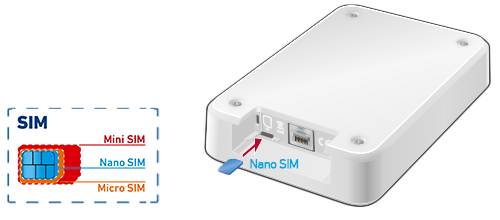
SIM-Karte einstecken Hinweis:Um die SIM-Karte wieder aus dem SIM-Steckplatz zu entfernen, drücken Sie kurz auf die SIM-Karte.
2 FRITZ!Box anschließen
Netzteil anschließen
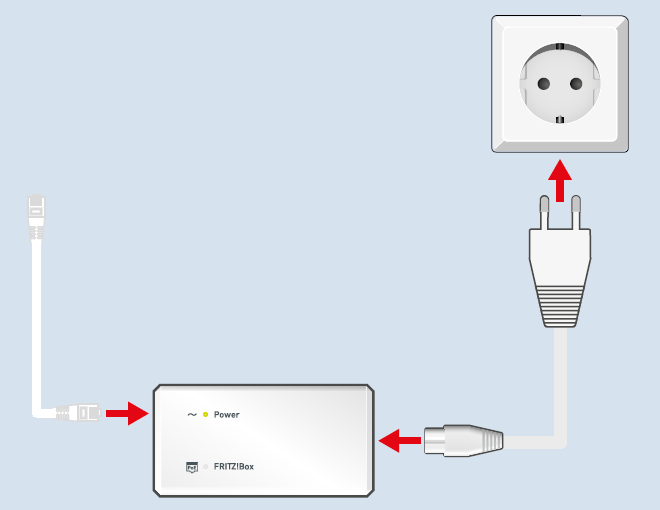
- Schließen Sie das Stromkabel am Netzteil an und stecken Sie es in eine Steckdose im Innenbereich. Die Power-LED am Netzteil beginnt zu leuchten.
ACHTUNG!Das Netzteil darf nur im Innenbereich eingesetzt werden.
- Schließen Sie ein Netzwerkkabel aus dem Lieferumfang am PoE-Anschluss des Netzteils an.
FRITZ!Box im Innenbereich anschließen
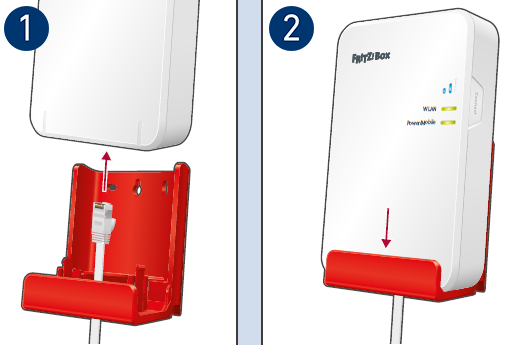
- Stecken Sie das freie Ende des Netzwerkkabels durch den Gehäuseadapter für den Innenbereich und verbinden Sie es mit dem LAN-Anschluss der FRITZ!Box.
- Stecken Sie die FRITZ!Box in den Gehäuseadapter. Die Power/Mobile-LED der FRITZ!Box beginnt zu blinken.
- Stellen Sie die FRITZ!Box auf oder kleben Sie sie an ein Fenster. Ideal ist ein fensternaher Ort, frei von Hindernissen, Stör- und Wärmequellen ab etwa einem Meter über dem Boden.
FRITZ!Box im Außenbereich anschließen
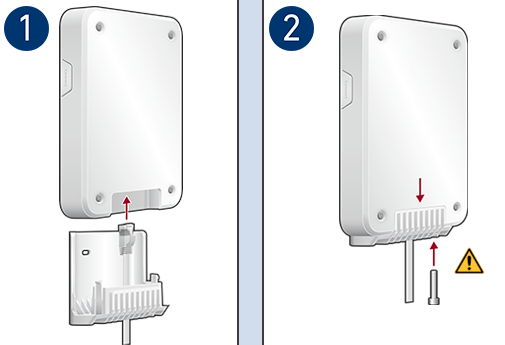
- Stecken Sie das freie Ende des Netzwerkkabels durch den Gehäuseadapter für den Außenbereich und verbinden Sie es mit dem LAN-Anschluss der FRITZ!Box.
- Stecken Sie die FRITZ!Box in den Gehäuseadapter. Die Power/Mobile-LED der FRITZ!Box beginnt zu blinken.
- Sichern Sie die FRITZ!Box mit der Befestigungsschraube im Gehäuseadapter.
- Verschrauben Sie den Gehäuseadapter an einer Außenwand (z.B. in der Fensterlaibung) oder kleben Sie ihn an ein Fenster. Beachten Sie die folgenden Tipps zur optimalen Positionierung und ziehen Sie im Zweifelsfall Fachleute für die Montage der FRITZ!Box hinzu:
- Setzen Sie die FRITZ!Box keinem direkten Wasserstrahl aus und montieren Sie sie nicht an der Wetterseite des Hauses.
- Montieren Sie die FRITZ!Box an einem Ort ab etwa einem Meter über dem Boden, der vor Blitzeinschlag, vor starken Windböen und vor dem Zugriff durch Unbefugte geschützt ist.
- Montieren Sie die FRITZ!Box nicht an Orten, an denen Menschen beispielsweise durch Herabfallen des Geräts verletzt werden könnten.
- Falls Sie die FRITZ!Box an einem Fenster oder in einer Fensterlaibung montieren, stellen Sie sicher, dass die Wasserabläufe des Fensters frei und die Dichtungen des Fensters für die Montage geeignet sind. Es darf keine Feuchtigkeit über das Kabel ins Netzteil gelangen.
Hinweis:Die FRITZ!Box ist gemäß Schutzart IP54 staub- und spritzwassergeschützt und für den Einsatz im geschützten Außenbereich geeignet.
3 Internetzugang in FRITZ!Box einrichten
- Rufen Sie die Benutzeroberfläche der FRITZ!Box auf.
- Tragen Sie das FRITZ!Box-Kennwort vom Typenschild der FRITZ!Box ein und klicken Sie auf "Anmelden".
- Falls der Assistent für den Internetzugang nicht automatisch startet, klicken Sie auf "Assistenten" und dann auf "Internetzugang einrichten".

FRITZ!Box-Assistenten aufrufen - Tragen Sie im Assistenten die PIN für Ihre SIM-Karte ein. Falls Sie die FRITZ!Box von Ihrem Internetanbieter zusammen mit einer SIM-Karte erhalten haben (z.B. "1&1 5G zu Hause"), ist die PIN-Eingabe eventuell nicht erforderlich und die FRITZ!Box wird automatisch eingerichtet.
Wichtig:Die PIN besteht nur aus Zahlen und enthält weder Buchstaben noch Sonderzeichen. Informationen zur PIN erhalten Sie von Ihrem Internetanbieter.
- Jetzt ermittelt die FRITZ!Box den Mobilfunk-Internetanbieter. Falls der Anbieter nicht korrekt ermittelt werden konnte, klicken Sie auf "Internetanbieter ändern" und wählen Sie Ihren Anbieter in der Ausklappliste aus.
- Klicken Sie auf "Weiter" und folgen Sie den Anweisungen des Assistenten.
4 WLAN in FRITZ!Box für Außenbereich einrichten
Führen Sie diese Maßnahme nur durch, wenn Sie die FRITZ!Box im Außenbereich einsetzen:
- Klicken Sie in der Benutzeroberfläche der FRITZ!Box auf "WLAN".
- Klicken Sie im Menü "WLAN" auf "Funkkanal".
- Aktivieren Sie die Option "Funkkanal-Einstellungen anpassen".
- Aktivieren Sie die Option "FRITZ!Box wird im Außenbereich eingesetzt".
- Klicken Sie zum Speichern der Einstellungen auf "Übernehmen".
5 Telefonie in FRITZ!Box einrichten
Falls Sie Telefone an der FRITZ!Box anschließen und mit diesen über eine Mobilrufnummer oder das Internet telefonieren möchten:
- Richten Sie die Mobilrufnummer oder die Internetrufnummern in der FRITZ!Box ein.